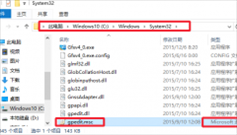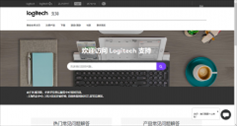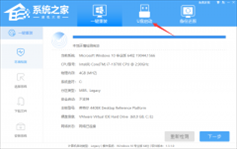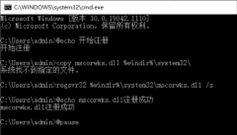如何发挥电脑最佳游戏性能?电脑提升游戏性能设置方法
时间:2022-04-21来源:东坡网作者:沈文冰
如何发挥电脑最佳游戏性能?有很多朋友在暂时无法改变硬件配置的情况下希望通过设置能够提升电脑的游戏性能,今天96KaiFa源码小编就给朋友们带来了电脑提升游戏性能设置方法,感兴趣的朋友可以看看,根据步骤操作一下,简单几步就可以让游戏帧数提升。
第一种:开启高性能模式
什么是高性能模式?它可以让你的电脑硬件处于“打鸡血”的状态,让你玩游戏或者运行程序时更加流畅!
如何开启高性能模式?
1、打开控制面板,找到其中的“电源选项”进入。

2、这个时候在“隐藏附加计划”下就可以看到其中的“高性能”模式了,玩游戏的时候直接选中它即可。
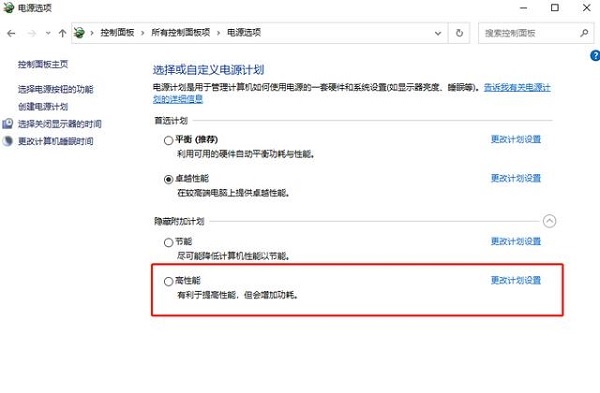
一般新机都会默认采用“平衡”模式,但如果你想要大幅度提升电脑性能,就不要心疼那几毛钱电费,直接开启该模式,保证玩游戏时非常流畅。
第二种:调整显卡设置
一、英伟达显卡设置
一个游戏的流畅度很大程度上取决于显卡和网络,如果网络没问题,那就是显卡设置得不好。
1、桌面空白处右键点击“NVIDIA控制面板”进入。(如果找不到,证明你的显卡没装驱动)

2、开始在界面中选择“3D设置”下的“通过预览调整图像设置”,此时将光标移动到“性能”这一边并“应用”。

3、开始进行“管理3D设置”,首选的图形处理器直接换为“高性能NVIDIA处理器”,最后将“最大预渲染帧数”改为“1”即可。

4、与此同时呢,大家需要关闭垂直同步功能。

5、而且最后不要忘记了,此时需要将“电源管理模式”设置为“最高性能优先”,这样在玩游戏的时候可以显著提升电脑性能。

二、AMD显卡设置
1、同样右键桌面选中AMD显卡设置进入,所以在界面中切换到“游戏”。

2、开始进行“全局设置”,随后将“等待垂直刷新”改为“始终关闭”。

3、这时候需要切换到“系统”。

4、找到运行中的应用程序后,切换到已安装的配置好的应用程序。

5、选择经常玩的游戏后面的小箭头后选择“高性能”模式即可。(只要你不心疼几毛钱电费的话)

通过以上两个方法,就可以使电脑的游戏性能得到显著的提升,游戏画面的流畅度更好。
相关信息
-
-
2022-05-19
新手自己怎么重装系统?手把手教你快速重装系统 -
2022-05-19
win+r运行输入gpedit.msc打不开策略组怎么办? -
2022-05-19
罗技鼠标驱动怎么下载?罗技官网打不开怎么下载鼠标驱动?
-
-
esd文件怎么在PE系统安装?PE系统安装ESD文件方法
esd文件怎么在PE系统安装?Windows系统分为好几种文件格式,esd文件就是其中之一,不少用户在使用esd重装系统的时候经常会使用PE系统安装,下面小编就带着大家具体看看怎么使用吧! PE系统安装ESD文件方法 一、制作U盘启动 注...
2022-05-19
-
mscoree.dll没有被指定在windows上运行怎么办?
有用户向小编反应,自己每次电脑开机后都会出现一个弹窗,弹窗的内容为:C:\Windows\Microsoft.NET\Framework64\v2.0.50727\mscorwks.dll 没有被指定在Windows上运行mscoree.dll没有被指定在windows上运行,遇到这个问题...
2022-05-19
系统教程栏目
栏目热门教程
人气教程排行
- 4506次 1 5E对战平台怎么下载?csgo5E对战平台在哪里下载?
- 1254次 2 wallpaper怎么对好友隐藏自己的订阅?
- 763次 3 如何删除Win10保留的存储 Win10如何删除系统保留的小空间
- 665次 4 Win10专业版提示“无法访问Windows激活服务器”怎么办?
- 441次 5 比特彗星如何使用?比特彗星使用的方法
- 366次 6 Wallpaper怎么取消自动下载 阻止wallpaper自动同步
- 365次 7 Xbox下载速度慢怎么办?Xbox下载速度慢的解决方法
- 362次 8 Windows Terminal可以卸载吗?Terminal卸载方法
- 361次 9 巧用U盘在win8PE下安装win7系统的教程
- 360次 10 图文演示windows2003迁移至win2008系统的步骤
站长推荐
热门系统下载
- 240次 1 Win10 22H2 ISO官方镜像 V2022
- 193次 2 深度技术 GHOST WIN7 64位稳定纯净版 V2020.11
- 171次 3 Win11 俄罗斯大神精简版 V2022.09
- 167次 4 Win11 22H2 22622简体中文正式版 V2022
- 153次 5 雨林木风 GhostXP SP3装机版 YN11.2 2011
- 150次 6 番茄花园 GHOST WIN7 SP1 X86 装机旗舰版 V2017.01 (32位)
- 149次 7 Acer 宏碁 GHOST WIN7 SP1 X64 笔记本通用版 V2019.09
- 149次 8 Win10 21H2 19044.2006 官方正式版 (KB5017308) V2022